Como organizar seu trabalho como agente de service desk
Os agentes de service desk costumam passar turnos inteiros em sua ferramenta ITSM. O InvGate Service Management foi projetado para facilitar esse trabalho, ajudando os agentes a agirem rapidamente e se manterem organizados.
Desde o rastreamento de tickets até a colaboração com colegas de equipe, a Visualização do Agente oferece tudo em um só lugar.
#1. Veja o panorama geral com painéis
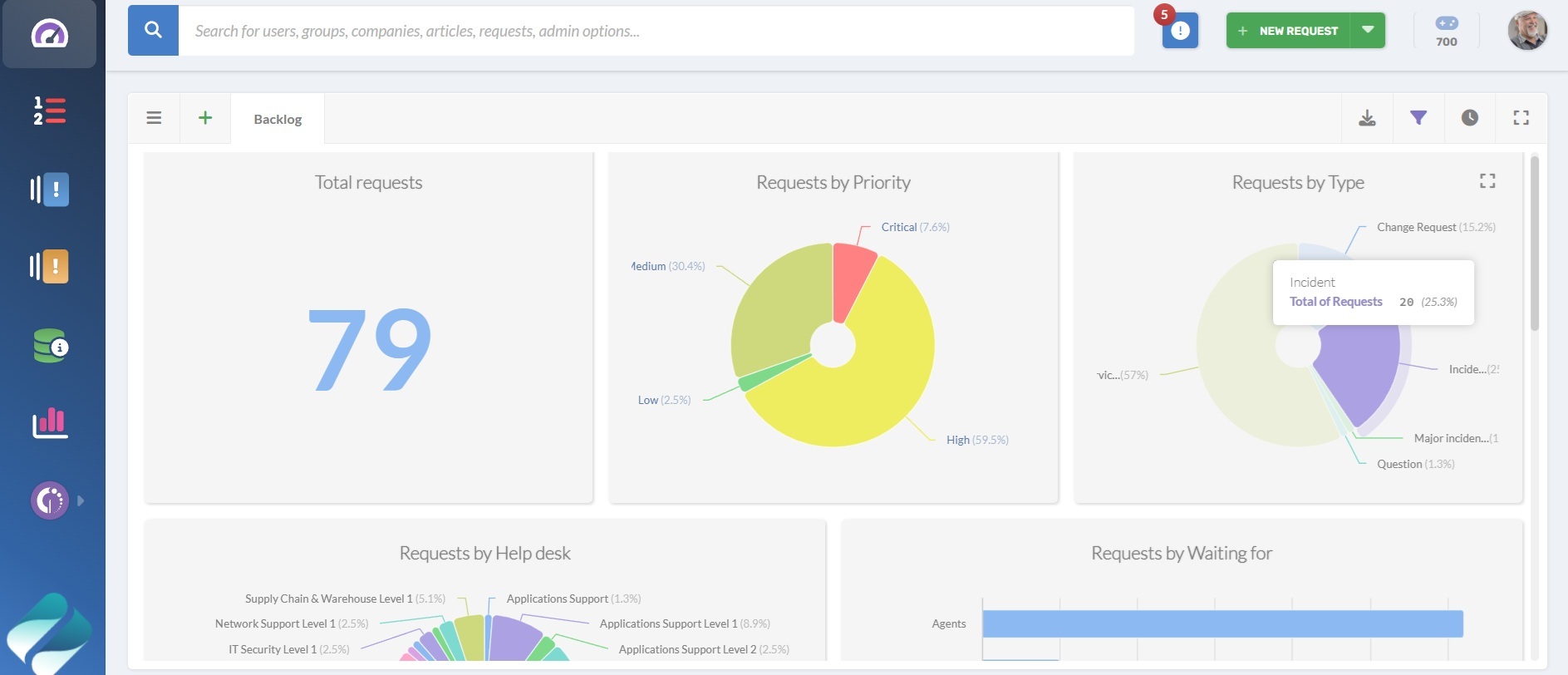
Os painéis permitem que os agentes visualizem o trabalho em solicitações, SLAs e feedback dos clientes em uma única visualização. Você pode personalizar os painéis adicionando linhas, colunas e gráficos que correspondam às suas prioridades.
Como usar os painéis:
- Acesse a seção Painel.
- Crie um novo painel ou edite um já existente.
- Adicione widgets para métricas como tickets abertos, temporizadores de SLA ou satisfação do cliente.
- Salve e compartilhe seu painel com colegas, mesmo aqueles sem licença.
#2. Priorize o trabalho
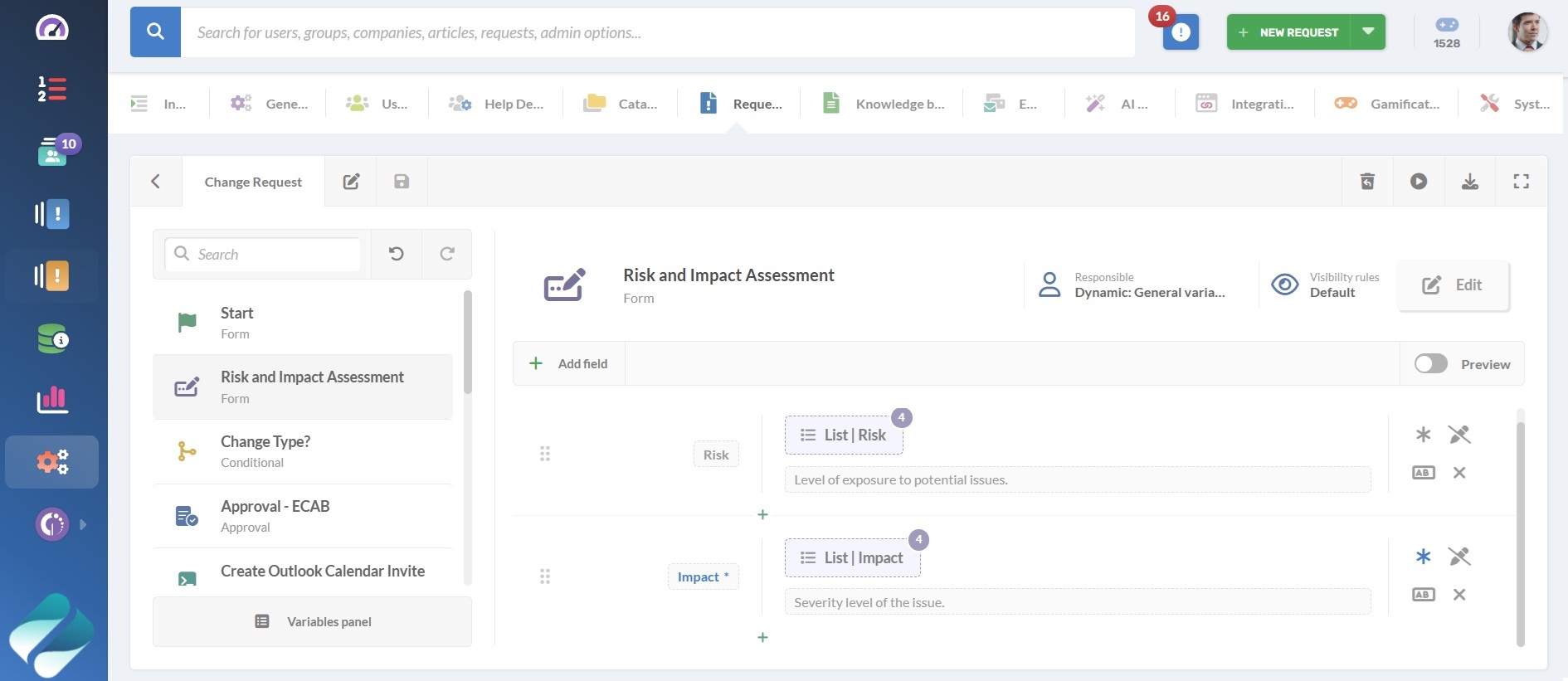
A seção Meu Trabalho reúne tudo o que um agente é responsável em um só lugar. Ela foi projetada para destacar o que precisa de atenção no momento e fornecer as ferramentas para você agir sem sair da tela.
As solicitações são agrupadas em categorias para que você possa se concentrar no que é importante:
- Esperando por mim: tickets que exigem sua resposta.
- Designado para mim: solicitações atualmente em sua fila.
- Aprovações: itens que precisam da sua aprovação.
- Tarefas: subtarefas vinculadas a solicitações maiores.
- Colaboração: casos em que você está envolvido com outros agentes.
- Sem atribuir: solicitações que ainda não têm um responsável.
Cada solicitação aparece como um cartão com uma visão geral rápida do caso. Usando a engrenagem de configuração no cartão, você pode atualizar status, adicionar comentários ou realizar outras ações diretamente nesta tela. Na parte superior, você encontrará uma barra de pesquisa e várias opções de filtro para refinar os resultados.
No lado direito, há uma seção que destaca ações pendentes e vencimentos (como tarefas, lembretes ou aprovações que estão expirando) para que você sempre saiba o que é mais urgente.
Dica: use os filtros para classificar por urgência e concentre-se primeiro nos itens de alta prioridade, mantendo as tarefas e aprovações futuras em vista.#3. Trabalhe com eficiência dentro dos tickets
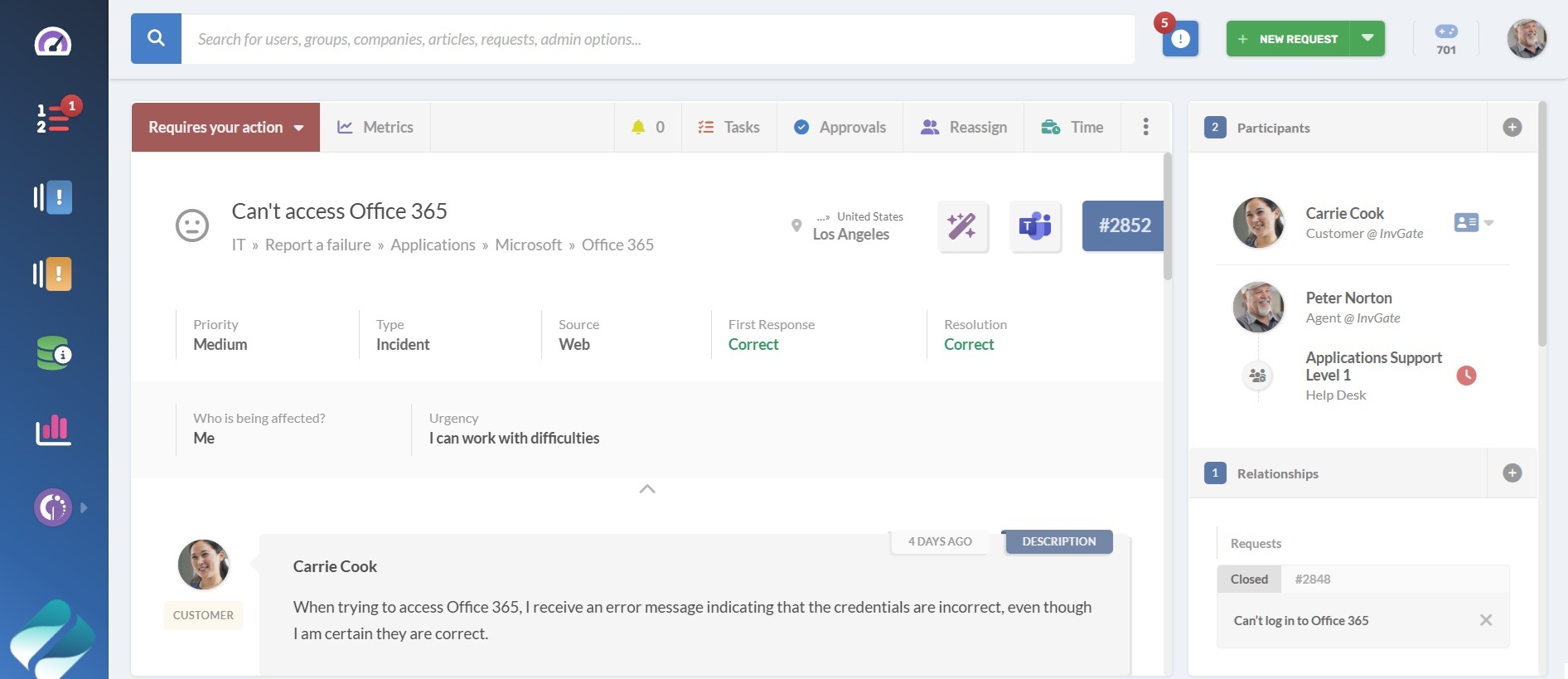
A visualização detalhada do ticket inclui todas as informações necessárias para resolver uma solicitação reunidas em uma única tela, com ações rápidas para manter o trabalho em andamento.
As principais opções dentro de um ticket incluem:
- Métricas: veja quem tratou do ticket e por quanto tempo.
- Lembretes: programe alertas para retornar ao ticket em um horário específico.
- Tareas: divide el trabajo en pasos más pequeños, asígnalos a compañeros o a ti mismo y establece fechas límite.
- Aprovações: solicite aprovações para compras ou decisões críticas.
- Reatribuir: transfira tickets para outra equipe ou colega, adicionando comentários internos para contextualizar.
- Tempo: registre o tempo gasto com descrições e horários opcionais de início/término.
Abaixo dos detalhes do ticket, você encontrará o painel de conversação para se comunicar com o cliente. Você também pode marcar uma caixa para adicionar comentários internos.
Anexos, imagens, artigos de conhecimento e respostas pré-definidas estão disponíveis para agilizar as respostas. As respostas pré-definidas facilitam o envio de mensagens claras e consistentes sem precisar reescrever respostas comuns. Para obter suporte adicional, clique no ícone da varinha para acessar os recursos de IA que geram ou refinam as respostas dos tickets.
Na parte inferior, você verá um histórico de todas as ações realizadas no ticket. À direita, há sempre um painel mostrando:
- Pessoas envolvidas no ticket.
- Solicitações e entidades relacionadas.
- Itens de configuração (CIs) vinculados.
- Sugestões de artigos da base de conhecimento.
#4. Organize e filtre tickets
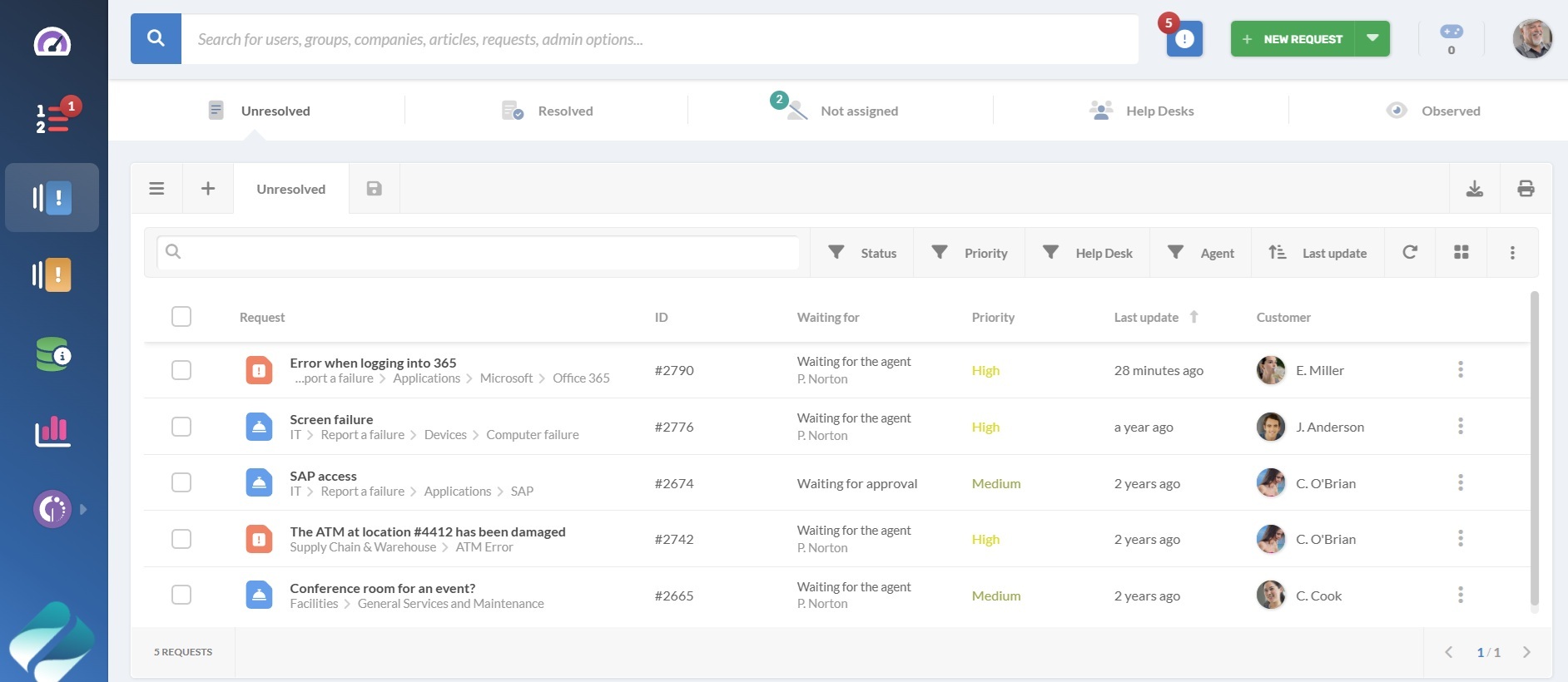
A guia Solicitações mostra todos os tickets em um local central. Você pode acessar visualizações padrão como:
- Não solucionados: tickets aguardando ação.
- Solucionados: tickets concluídos, aguardando confirmação do usuário.
- Não atribuídos: tickets sem proprietário.
Para todas as visualizações, você pode restringir a lista aplicando filtros rápidos (status, prioridade, help desk, agente atribuído) ou abrir filtros avançados para combinar condições. Você também pode alternar entre a visualização em lista e em cartão, definir os resultados por página, escolher a ordem de classificação e muito mais.
Os agentes também podem criar visualizações personalizadas para se concentrar em solicitações específicas:
- Clique no ícone + para iniciar uma nova visualização.
- Aplique os filtros nos quais deseja se concentrar, como status, prioridade, categoria ou SLA.
- Clique em Salvar, adicione um nome e uma descrição opcional e confirme.
- Depois de salvar, você pode fixar a visualização para acesso rápido ou compartilhá-la com agentes ou help desks dos quais você faz parte.
Por exemplo, defina filtros para status = aberto e prioridade = alta, salve a visualização como Solicitações urgentes e fixe-a para ter sempre suas principais prioridades à mão.